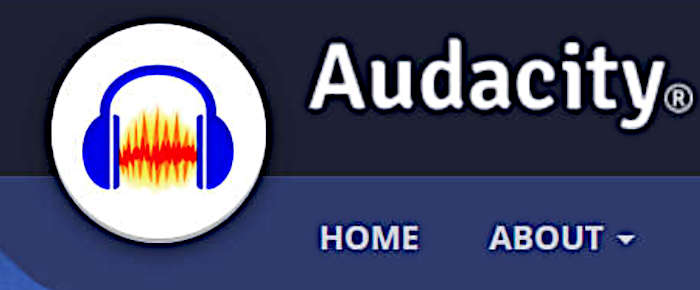Le esigenze di oggi richiedono competenze sempre più avanzate nel trattamento dei file digitali, proprio per questo oggi vedremo Come tagliare file Audio con Audacity. La produzione di contenuti audio video che un tempo poteva essere un’attività riservata ai soli “addetti ai lavori” oggi è una competenza che tutti devono possedere anche alla luce della diffusione di dispositivi sempre più sofisticati. Se hai bisogno di programmi gratuiti per montare video abbiamo svolto alcune miniguide a riguardo su due ottimi prodotti gratuiti: ShotCut e OpenShot. Ti consiglio di andare a dare un’occhiata!
Immaginiamo di aver ripreso un audio tramite il nostro smartphone oppure tramite un microfono collegato al PC e di doverlo elaborare per fare un “cut & paste” e anche per applicare perchè no, effetti speciali oppure anche per mixare il nostro audio con una musica di sottofondo o altro.
Come risolvere la questione? Occorre acquistare un prodotto? Spendere tanti soldini? Fare un corso di formazione per acquisire le abilità per poter utilizzare lo strumento?
In tanti non vorrebbero spendere soldi ma anzi vorrebbero poter disporre di uno strumento possibilmente gratuito e facile da utilizzare.
Ecco che per questo ci viene in aiuto un programma di grande utilità: AUDACITY!
La vera domanda però è: come utilizzare Audacity per tagliare file Audio?
Indice:
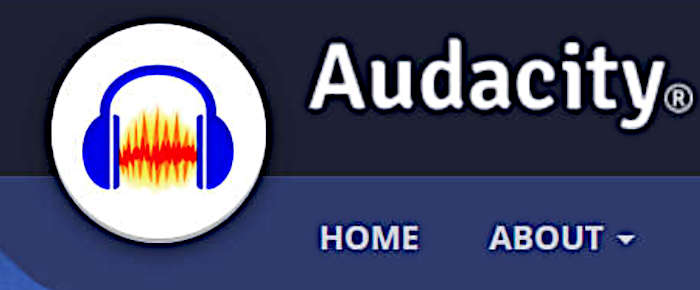
Storia di Audacity
Audacity è stato creato nel 1999 dagli autori Dominic Mazzoni e Roger Dannenberg e nel 2019 è stato dchiarato il software più scarico con più di 80 milioni di download. Ha vinto diversi premi tra cui il SourgeForge Community Award. E’ un software in continua crescita e in continuo miglioramento.
Come scaricare Audacity
Scaricare il prodotto è un’operazione piuttosto semplice. Occorre andare sul sito del fornitore all’indirizzo.
Attenzione al sito da dove viene scaricato il software. Sempre più spesso i siti dove si prelevano gli eseguibili possono nascondere diverse insidie. Potreste scaricare senza volerlo malware o software anche peggiori. Quindi fate grande attenzione. Il sito ufficiale è Audacityteam.org
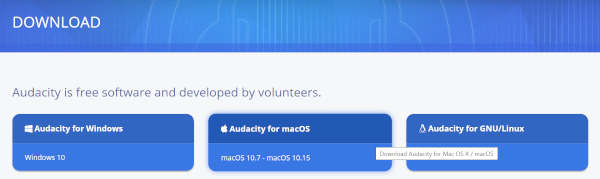
Sulla pagina di download di Audacity è possibile scaricare la versione per PC Windows, Mac oppure per Linux.
Versione Windows 10
Cliccando sul bottone Audacity for Windows si potrà scaricare il programma. Per non sbagliare per i meno esperti vediamo l’immagine di seguito.
Ci sono due possibilità: si può scaricare Audacity installer forse la scelta consigliata per i neofiti oppure un file zip che poi andrà scompattato in una directory pronto all’uso.
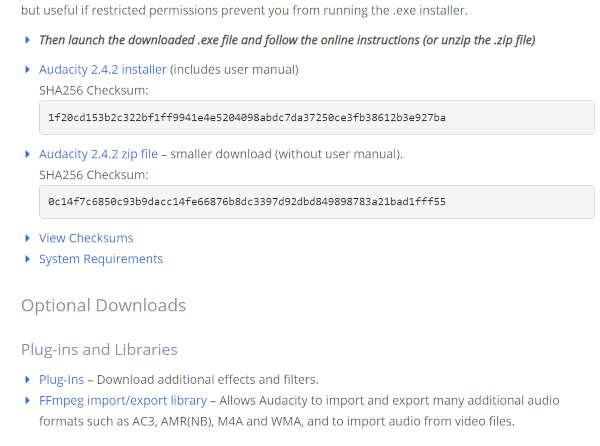
Attenzione, cliccando su “Audacity Installer” oppure su “Audacity Zip file” non si avvierà automaticamente il download del file come si potrebbe pensare ma si aprirà una nuova pagina, questa volta su un altro sito chiamata fosshub.com dalla quale sarà possibile selezionare il file del quale effettuare il download come vedremo di seguito
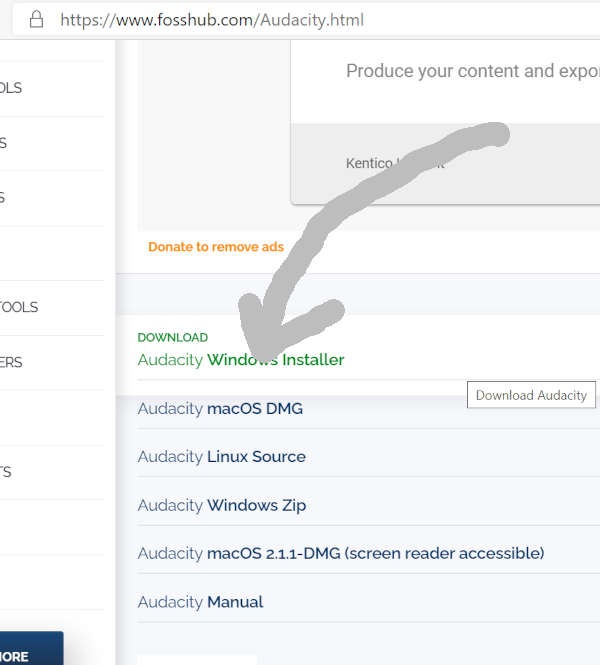
Cliccando su Windows Installer verrà scaricato un file .EXE mentre cliccando su Windows Zip sarà scaricato un file con estensione ZIP.
Una volta effettuato il download andando con Esplora File nella directory Download si potrà procedere con l’installazione.
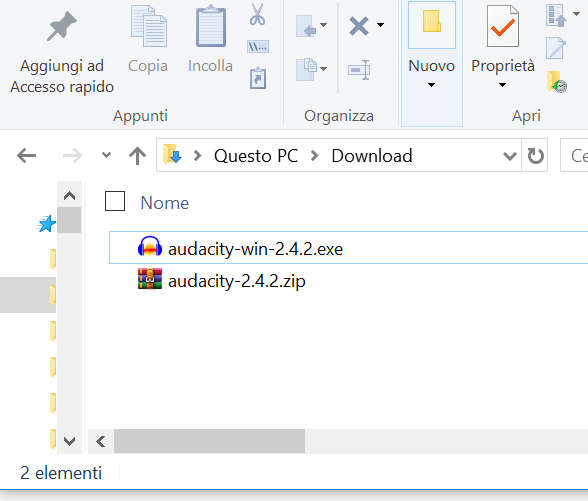
Se utilizziamo il file ZIP sarà necessario scompattarlo in una Directory ottenendo il seguente risultato
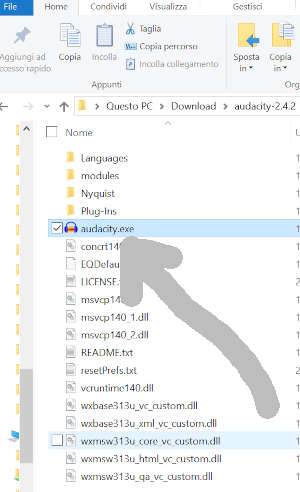
Questa modalità avrà però il pregio di non dover installare componenti. Per lanciare l’applicativo basterà cliccare su Audacity.exe
Con il Windows Installer invece verrà lanciata la classica modalità di installazione tramite Wizard. Seguendo passo passo le fasi di installazione il pacchetto sarà installato molto semplicemente. Il vantaggio sarà nella procedura completamente automatica e nell’aggiunta delle icone e dei file nella directory program files.
Finalmente una volta installato il pacchetto, driblando con la massima attenzione siti fake dal quale non bisogna scaricare il prodotto e altre amenità varie, possiamo finalmente passare alla fase operativa di uso del prodotto per attivare la funzione di taglia e incolla che ci permetterà di poter editare e lavorare il nostro file audio per ottenere il risultato che desideriamo ottenere.
Come tagliare e incollare file Audio con Audacity
Finalmente abbiamo installato Audacity!
Tramite il menu FILE>APRI possiamo selezionare un file Audio da caricare. In questo caso abbiamo semplicemente caricato un file .WAV
Come si vede nell’immagine riportata il file audio inizia con un intervallo senza audio o con fruscio. Vogliamo tagliare questa prima parte “sporca” e far iniziare il file direttamente con la nostra musica.
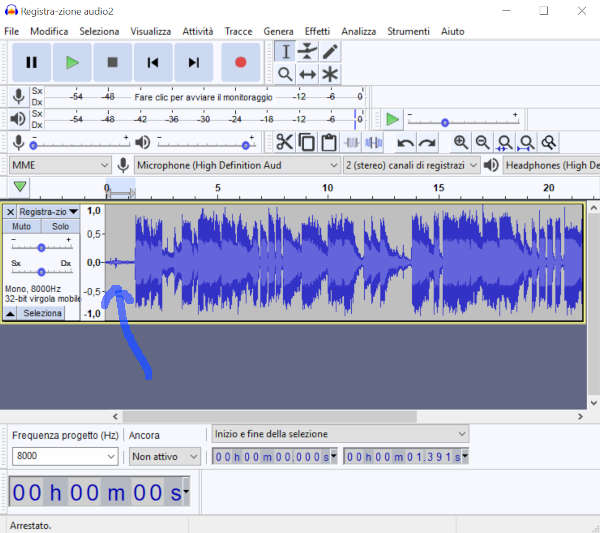
quindi con il mouse con il tasto sinistro andiamo a selezionare l’intervallo che vogliamo eliminare.
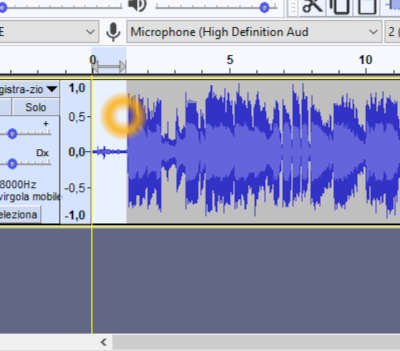
quindi selezioniamo dal menu MODIFICA>ELIMINA
Se invece vogliamo DIVIDERE il file audio in un certo punto per poter inserire un altro frammento al suo interno dovremo prima di tutto con il mouse selezionare nel file il punto da dove operare la divisione quindi utilizzando il comando MODIFICA> LIMITI CLIP > DIVIDI operiamo la divisione.
Fondamentale per l’utilizzo dei frammenti di clip la selezione sul giusto oggetto come indicato nell’immagine seguente. L’Icona selezionata corrisponde allo strumento di selezione mentre l’icona con le frecce alla funzione di spostamento temporale che useremo per muove i campioni sulla timeline.
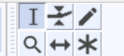
Per adesso è tutto su questo notevole strumento.
Fammi sapere nei commenti in basso delle tue esperienze o opinioni.
E per favore condividi se l’articolo ti è piaciuto!
Buona Navigazione con le MiniGuide di Internet!